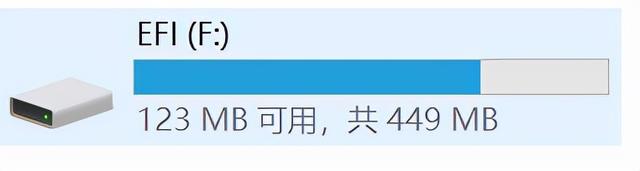这电脑一轮SSD价格调整不光让大家装机节省了不少钱,或者可以更便宜升级大容量了,还有个不错的消息,就是M.2 SSD的容量价格比越来越香了。一样的容量,有些2000MB/s级别的中速M.2 SSD已经和540MB/s的高速SATA SSD价格差不多,再拍出几十元更能选3000MB/s的高速型号,那我们当然选M.2了。
不过小编这里先打个预防针,不管是老手还是新手,现在升级M.2 SSD都有些要注意的问题,不然分分钟出问题你信不信?比如散热片这事儿,小编也不知道为啥还是有不少高速SSD不标配散热片,运行起来的温度那是……,而且温度过高自己也会降速,非常电脑不爽的说。
所以要买中高速M.2 SSD,小编建议尽量配上散热片,如果要用在老主板上一般就只能自配了,这里要注意,显卡旁边的M.2插槽别选太高的散热片,卡住显卡可不是好玩的。如果用在自带M.2散热片的新主板上,那就别嫌麻烦拆显卡啥的麻烦,还是优先装在带散热片的M.2接口里吧。
电脑购买前大家最好再确认一下要使用的M.2接口,除了接口类型外,还有版本和通道数问题。目前流行的主板还有用PCIe 2.0通道的,比如B450芯片组。它引出的PCIe 2.0 M.2接口最高速度只有2000MB/s;另外还有一些PCIe通道数量不足的主板,只能提供PCIe 3.0 ×2的M.2接口,最高速度也是2000MB/s,要装这些接口选个中速产品就行,配高速产品就是浪费钱了。
SSD到手之后,安装也一定要注意,特别是新手,一定搞清楚固定螺丝和可拆卸支柱的区别,装错位置掰弯SSD的事儿小编见过不少了。第二是新主板有个M.2 Wi-Fi接口,有些不注明但只支持2242/2260这种短卡的一般也是无线网卡接口,千万别往上装SSD。
经历“万难”装好了SSD,安装Windows还得注意,如果有多个M.2 SSD,那么安装前一定要注意在BIOS中正确选择启动盘和启动模式,不然就有可能系统安装在1号盘,实际引导区分在2号盘上,使用中麻烦少不了。
电脑 电脑